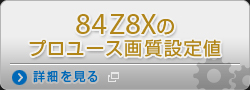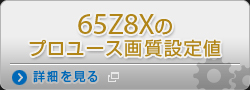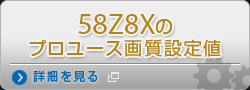Z8Xを推奨画質設定値に調整
Z8Xシリーズを推奨画質設定値に設定する方法は、映像設定メニュー「映像メニュー」からステップにそって簡単に行うことができます。
入力する映像の画質と色温度(6500Kまたは9300K)によって適切な設定値は異なります。対象のZ8Xの画面サイズ、入力映像の画質と色温度をご確認のうえ設定を行ってください。
入力映像の画質と色温度について
| 映像の画質 | 映像の色温度 | 入力方法 |
|---|---|---|
| 4K 60p (「THD-MBA1」経由) |
6500K | 4倍画素QFHD映像入力アダプター「THD-MBA1」経由で対応機器と接続し4K 60pで入力。(THD-MBA1と対応機器との接続にはHDMI®ケーブル4本で接続します。※HDCPは非対応です) |
| 9300K | ||
| 4K 60p (HDMI®入力端子) |
6500K | HDMI®入力端子と対応機器をHDMI®ケーブル1本で接続し4K 60pで入力。 |
| 9300K | ||
| 4K 30p | 6500K | 4K対応機器よりHDMI®ケーブル1本で接続します。 |
| 9300K | ||
| 2K 1080i | 6500K | フルHD対応機器よりHDMI®ケーブル1本で接続します。 |
| 9300K | ||
| 2K 1080i/24p | 6500K | フルHD対応機器よりHDMI®ケーブル1本で接続します。 |
| 9300K |
※ 接続に使用するHDMI®ケーブルは、HDMIロゴの表示があるHigh Speed HDMI® Cableケーブルをご使用ください。
Z8Xシリーズ 4K映像入力対応表
| 入力方法 | 画面サイズ | フレームレート | カラーフォーマット | ビット深度 |
|---|---|---|---|---|
| 本体HDMI®端子 (HDMI®×1本) |
3840×2160p | 59.94/60Hz | YCbCr4:2:0 | 8bit |
| 3840×2160p | 23.98/24/29.97/30Hz | RGB/YCbCr4:4:4/YCbCr4:2:2 | 8bit (YCbCr4:2:2時12bit) |
|
| 4096×2160p | 24Hz | RGB/YCbCr4:4:4/YCbCr4:2:2 | 8bit (YCbCr4:2:2時12bit) |
|
| 4倍画素QFHD映像 入力アダプター THD-MBA1経由 (HDMI®×4本) |
3840×2160p | 59.94/60Hz | RGB | 12bit (HDCP非対応) |
※ 接続に使用するHDMI®ケーブルは、HDMIロゴの表示があるHigh Speed HDMI® Cableケーブルをご使用ください。
※ 4倍画素QFHD映像入力アダプター(THD-MBA1)経由で接続した場合の対応フォーマットは3840×2160(RGB) 60pのみ対応しています。 また、THD-MBA1と対応機器との接続にはHDMI®ケーブル4本で接続します。 (HDCP非対応)
※ HDMI®入力端子の4K 60p信号入力については、レグザ本体のバージョンアップが必要です。詳しくは、「レグザZ8Xシリーズ」の4K 60p入力対応のバージョンアップ開始についてをご覧ください。
接続した映像出力機器のRGBレンジに合わせて設定

-
4倍画素QFHD映像入力アダプター「THD-MBA1」経由で映像出力機器と接続したときに、 機器の仕様に合わせてRGBレンジ設定をすることができます。
クイックメニューから「その他の操作」→「4K映像入力アダプター設定」 →「RGBレンジ設定」の順に選択して、設定します。
オート 自動切換になります。 フルレンジ RGBレンジが0~255の機器の場合に選びます。 リミテッドレンジ RGBレンジが16~235の機器の場合に選びます。
映像にあった画面サイズに切り換える
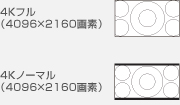
-
HDMI®入力端子に接続した機器からの映像が4096×2160pのときにのみ、映像にあった画面サイズに切り換えることができます。
クイックメニューから「画面サイズ切換」を選択して、設定します。
4Kフル 4K信号の映像をそのままの横と縦の比で表示するモードです。(左右が128画素ずつ切れた状態で表示されます) 4Kノーマル 4K信号の映像を画面に合わせて縮小して表示するモードです。(上下の映像が無い部分は黒く表示されます)